
Създаване на нов размер на документа от 1000 от 500 пиксела. В цветовата палитра, задаване на цвят на преден план # 3497b6 и фонов цвят # 97d5e6. Изберете "Gradient" (градиент Tool) и издърпай курсора от горния ръб на долната част на документа, за да се създаде преход градиент в документа:
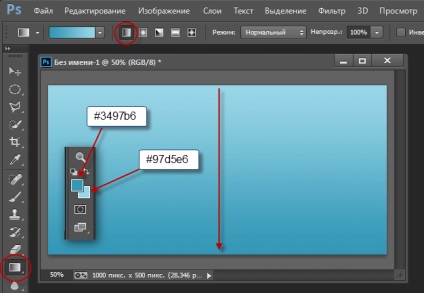
Сега създайте текста. Вземете инструмента за тест, изберете шрифт Arial, Asking 330pt размер, бял цвят, въпреки че цветът по-късно няма да има значение:
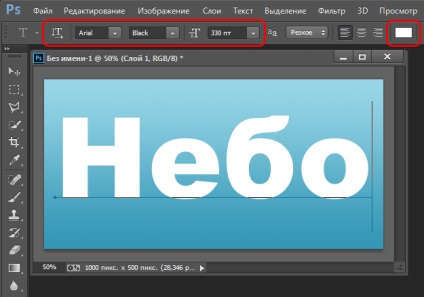
За да поставите облака, ние ще вътре буквите, така че ние се нуждаем от специална област под формата на нашите букви.
За да се подчертаят букви, натиснете и задръжте клавиша Контрол и кликнете върху иконата на текста в панела Слоеве:
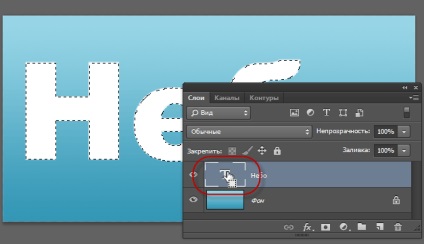
Изключването на видимостта на слоя с текста. Ето как документът сега изглежда така:
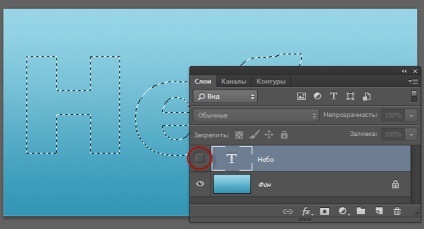
Вземете инструмент "четка" (Brush Tool), задаване на цвят за преден план бял (натиснете клавиша D и след това X (X)), създайте нов слой отгоре на текста, аз го имам, "Layer 1".
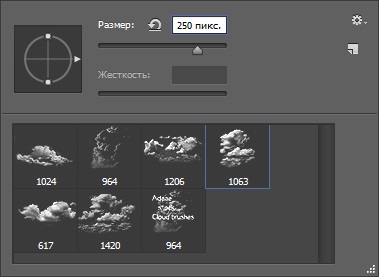
И запълнете селекцията с четка.
Забележка. Не е за извършване на четката върху платното и да добавите облаци относно разпределението на отделните кликвания.
Трябва да имате нещо подобно:

След като са боядисани над буквите, натиснете Ctrl + D, за да се отърве от селекцията.
Така че, текстът имаме, е от облаците, но краищата на облаците също се обърна рязко дефинирани, което не изглежда. Нека се опитаме да го оправя.
Кликнете с десния бутон върху слоя с текста и изберете "Create Work Path" (Създаване на служебен път). Около писмата ще очертае контурите:
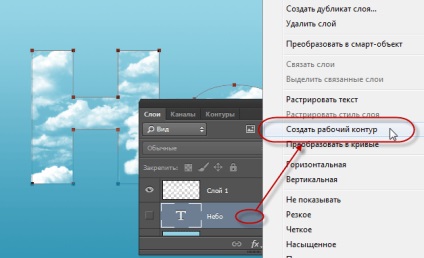
Вземете инструмент "Eraser" (Eraser Tool).
Изберете четката "Разликата в яркостта на всеки удар" (Per Ход на яркостта Вариация). Как да персонализирате четки панел, описва в подробности тук.
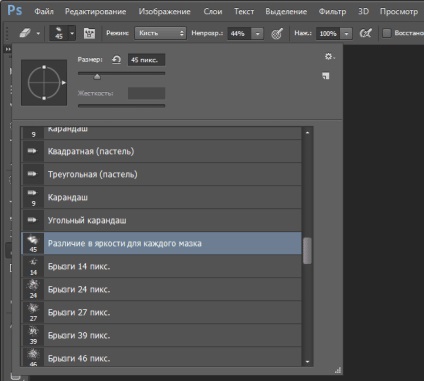
Натиснете F5, за да се покаже управителя на настройките на четката панел. Въведете следните параметри:
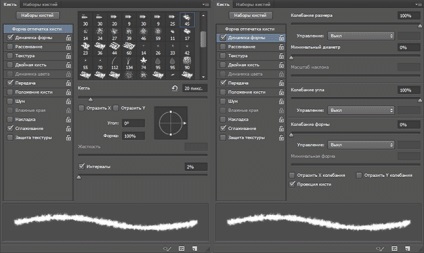
Уверете се, че горната част, лентата с опции ", непрозрачността" и "тласък" облицована със 100%.
В панела със слоевете кликнете върху най-горния слой на облаците, се уверете, че тя е осветена в синьо!
Вземете който и да е инструмент на контура, например, "Перо" (Pen Tool). Кликнете с десния бутон някъде върху контура на буквите. В контекстното меню изберете "Stroke Path" (Stroke Path). А изскачащ прозорец, където можете да изберете "Eraser" инструмент (Eraser):
Щракнете върху OK и след това натиснете Enter, за да се отърва от веригата. резултат:

Сега малко съживи фон. Създайте нов слой под слоя с текста? намаляване на непрозрачността на 30%, да вземат всяка от набор от четка и боя Cloud_brushes.abr облаци. Готовият резултат:

Изтеглете набор от четки с облаци Cloud_brushes.abr:
Свързани статии
